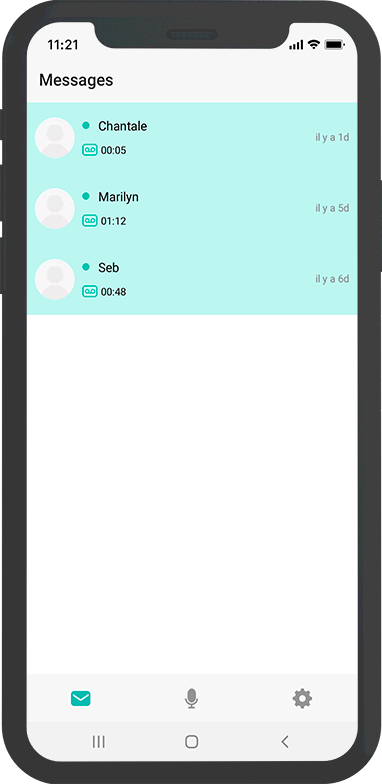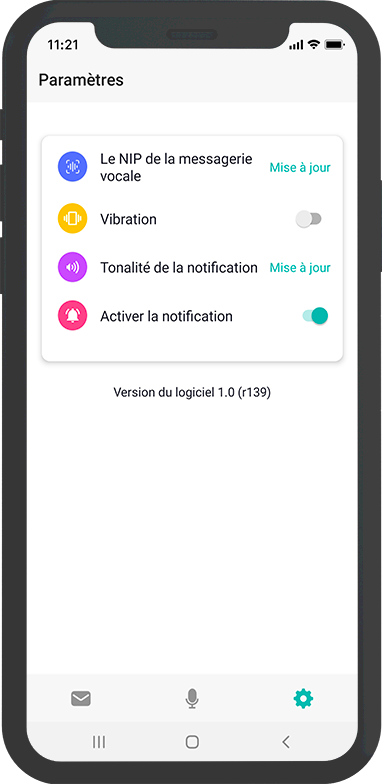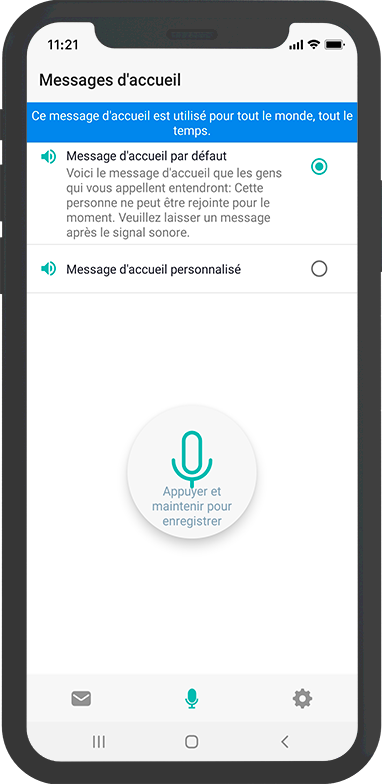Les gens me laissent un message mais je n’ai pas de notification ou accès
Voila
Meilleure réponse
-
Avez vous essayé la messagerie visuelle ?
Avec la Messagerie visuelle, vos messages sont littéralement au bout de vos doigts. Vous écoutez et gérez vos messages en les sélectionnant directement à partir de votre écran de téléphone, sans devoir “appeler” votre boîte vocale.
Mon forfait est-il prêt?
- Votre forfait mobile doit inclure l’option Messagerie visuelle et des données.
- Vous pouvez choisir d’utiliser tout simplement la portion messagerie vocale de l’option Messagerie visuelle, sans tout le volet visuel. Votre forfait à ce moment-là n’a pas besoin de contenir des données.
Comment configurer mon téléphone.
- Une fois votre forfait prêt avec l’option Messagerie visuelle et des données, il vous faut configurer votre téléphone.
- Membres Android, tout se passe avec l’appli.
- Téléchargez et installez l’appli Fizz | Messagerie visuelle sur votre téléphone. Les étapes d’activation sont simples, et vous aurez quelques autorisations à donner comme permettre les textos et la synchronisation de vos contacts. Ces autorisations sont nécessaires si vous voulez pleinement profiter des fonctionnalités de la Messagerie visuelle.
- Membres Apple, tout se passe avec l’iOS.
- La version iOS 15 ou ultérieure est requise (et un iPhone 6s ou plus récent). Faites votre mise à jour au besoin et suivez ensuite ces étapes:
- Accédez à l’app Téléphone
- Touchez l’onglet Messagerie
Si vous rencontrez des problèmes et vous avez vérifié que vous utilisez iOS 15 ou une version ultérieure
- 1. veuillez allumer/éteindre votre appareil
- 2. Si vous avez redémarré votre appareil et que vous rencontrez toujours le même problème, veuillez envoyer le texte suivant : « STATE au 44744 », cela devrait le faire fonctionner.
Besoin de plus de détails? Allez voir notre FAQ. Comment utiliser la Messagerie visuelle.
- C’est ici que le plaisir commence: la Messagerie visuelle fonctionne avec une interface visuelle intuitive. Et l’essayer, c’est l’adopter. Vos messages seront là, sur votre écran de téléphone. Pas besoin d’appeler votre boîte vocale pour faire quoi que ce soit.
- Seuls les nouveaux messages que vous recevez une fois la Messagerie visuelle configurée y apparaitront. Si vous avez déjà des messages sur votre Messagerie vocale, ceux-ci ne seront pas transférés dans la Messagerie visuelle.
Pour écouter un message:
- Vous “tapez” tout simplement sur ledit message, directement sur votre écran de téléphone. Et plus besoin d’écouter vos messages en rafale selon l’ordre dans lequel ils ont été enregistrés. Vive la liberté!
- Une fois un message écouté, vous sélectionnez tout simplement ce que vous voulez en faire, que ce soit le transférer, le supprimer, le sauvegarder, ou même en partager le fichier audio.
- Votre Messagerie visuelle a une capacité totale de 35 messages. Si vous atteignez cette limite, Fizz vous enverra un texto pour vous dire qu’il est temps de faire du ménage.
Pour “voir” qui vous a appelé:
- Comme la Messagerie visuelle est synchronisée avec vos contacts, vous verrez automatiquement d’un simple coup d’œil qui vous a laissé un message.
- Membres Android, si vous n’avez pas donné la permission pour la synchronisation de vos contacts lors de l’installation de l’appli, vous devez télécharger l’appli à nouveau et refaire les étapes d’activation pour cette fois-ci octroyer la permission de synchronisation.
Pour modifier vos paramètres:
- La section Paramètres de votre Messagerie visuelle vous permet de personnaliser plusieurs éléments.
Recevoir, ou non, des notifications.
- Vous pouvez recevoir des alertes et notifications d’appels manqués par texto. Certes, maintenant que vous verrez et accéderez à vos messages directement sur votre écran d’accueil, vous n’en verrez peut-être pas l’utilité. Mais le choix vous appartient.
Personnaliser le message d’accueil:
- Sortez votre belle voix et appuyez sur le bouton pour enregistrer votre nouveau message d’une durée de trois (3) secondes minimum.
- Si vous n’avez pas enregistré de message d’accueil personnalisé encore, votre Messagerie visuelle vous le dira.
Modifier la langue de l’appli:
- La Messagerie visuelle fonctionnera dans la même langue que votre téléphone. En modifiant la langue de votre téléphone pour l’anglais ou le français, une mise à jour de sa langue d’opération se fera automatiquement.
Modifier le NIP:
- Un NIP n’est pas nécessaire pour utiliser la Messagerie visuelle. Celle-ci n'est accessible qu'à partir de votre téléphone et comme celui-ci est sécurisé par un code, une empreinte digitale ou autre, l’appli se retrouve par le fait même sécurisée elle aussi.
- La portion messagerie vocale par contre fonctionne avec un NIP et il vous est possible de le modifier à partir de l’appli (membres Android), à même votre messagerie vocale, ou en ligne directement à partir de votre compte Fizz (Mes forfaits > Gérer mon forfait > Paramètres avancés > NIP pour accéder à votre messagerie vocale).
- IMPORTANT: les séquences non sécuritaires (par exemple: 1234, 8888, etc.) sont refusées.
Si vous changez votre téléphone mobile.
- De un, il faut d’abord mettre votre carte SIM Fizz dans votre nouveau téléphone et le redémarrer. Votre téléphone s’authentifiera avec le réseau mobile de Fizz et fonctionnera avec votre forfait mobile existant.
- Membres Android: comme le contenu de votre ancien téléphone ne suivra pas nécessairement votre carte SIM, il vous faudra entre autres transférer vos contacts et télécharger à nouveau l’application Fizz | Messagerie visuelle. Repassez les étapes d’activation de l’application (comme lors du téléchargement initial).
- Si vous aviez des messages sur votre Messagerie visuelle, ceux-ci seront perdus avec la réinitialisation. Seuls les nouveaux messages que vous recevez une fois l’appli téléchargée et activée à nouveau apparaitront.
- Membres Apple: comme la Messagerie visuelle est intégrée à même le iOS, vous la retrouverez dans votre nouveau téléphone. Il est possible par contre que les messages que vous aviez avec votre ancien téléphone ne suivent pas. Seuls les nouveaux messages que vous recevez une fois votre nouveau téléphone configuré apparaitront.
0
Réponses
-
Bonjour Isabelle,
pouvez-vous s'il-vous-plaît préciser ce que vous entendez par "accès"..?
0 -
Avez vous configuré votre messagerie vocale ?
Pour utiliser votre messagerie vocale, assurez-vous que votre forfait contient des minutes, ou que votre portefeuille contient des fonds pour payer à l’utilisation, sans quoi vous ne pourrez pas l’utiliser ni l’accéder à partir de votre téléphone mobile ou d'un autre téléphone.
Activez votre messagerie vocale
- Activez votre messagerie vocale en modifiant votre forfait y ajouter l'option Messagerie vocale (sous Mes forfaits > Changer son forfait > Modifier mon forfait > Messagerie vocale).
- IMPORTANT - Tout changement à votre forfait doit être fait conformément à la politique de modification des forfaits détaillée sur https://fizz.ca/fr/politique-changement-forfait. Ce changement entrera en vigueur dès votre prochain cycle de paiement.
- Sans l’option de Messagerie vocale ajoutée à votre forfait, le service de messagerie ne prendra pas d'appels.
Accédez à votre messagerie vocale
- Votre messagerie vocale est accessible en maintenant la touche ‘’1’’ de votre téléphone enfoncée pendant quelques secondes. Maintenir la touche ‘’1’’ est en fait un renvoi d’appels (Speed dial) par le téléphone pour accéder à sa messagerie vocale. Cette fonction peut varier d’un modèle à l’autre.
- La configuration du renvoi d’appels de la touche “1” vers le centre de messagerie (1-514-647-0999) peut varier d’un téléphone à l’autre puisqu’elle dépend du système d’exploitation de chaque modèle, en plus de ne pas être modifiable pour certains.
- Si vous avez programmé un renvoi d’appels vers un autre numéro, la messagerie vocale ne répondra pas aux appels.
- Pour accéder à votre messagerie vocale manuellement, composez le 1- 514-647-0999 à partir d’un téléphone “Non Fizz”.
Choisissez un code d'accès (NIP)
- Lors de l’activation de votre messagerie vocale, un code d’accès (NIP) vous sera envoyé par texto. Ce code n’est pas requis lorsque vous accéderez à votre messagerie vocale pour la première fois, mais le système vous demandera si vous aimeriez personnaliser votre NIP. Par mesure de sécurité, nous vous recommandons de le faire. Tâchez de choisir un NIP que vous retiendrez facilement, tout en gardant en tête que les séquences non sécuritaires (par exemple: 1234, 8888, etc.) sont refusées.
- Sachez que vous pouvez modifier votre NIP à même votre messagerie vocale, ou en ligne directement à partir de votre compte Fizz. (Sous: Mes forfaits > Gérer mon forfait > Paramètres avancés > NIP pour accéder à votre messagerie vocale)
Enregistrez votre message d'accueil
- Vous devez enregistrer un message d'accueil personnalisé de 30 secondes que les gens entendront lorsqu’ils seront transférés à votre messagerie vocale. Le système vous guidera pour l’enregistrer.
Conservez-vous le 20 secondes?
- Vous pouvez choisir après combien de temps les appels seront redirigés vers votre messagerie vocale.
- Par défaut, les appels entrants seront redirigés vers votre messagerie vocale après 20 secondes sans réponse.
- Toutefois, il est possible de modifier ce délai en composant la combinaison suivante à partir de votre téléphone:
- *61*+15146470999*11*Nombre_de_secondes#
- Le nombre de secondes choisi doit être un multiple de 5 et se situer entre 5 et 30 secondes. Les caractères spéciaux sont obligatoires dans cette commande (astérisque, étoile, dièse, etc.).
Pour modifier la langue de votre messagerie vocale
- Accédez à votre messagerie vocale en maintenant la touche « 1 » enfoncée sur le clavier de votre téléphone. Pour accéder à votre messagerie vocale manuellement, composez le 1- 514-647-0999 à partir d’un téléphone “Non Fizz”.
- Entrez votre NIP suivi du « # ».
- Appuyez sur le « 4 » pour modifier les paramètres de la messagerie vocale.
- Appuyez sur le « 3 » pour modifier la langue :
- Pour sélectionner l’anglais, appuyez sur le « 1 ».
- Pour sélectionner le français, appuyez sur le « 2 ».
Pour en savoir plus :
0